Cómo ajustar el retraso de audio en VLC Media Player
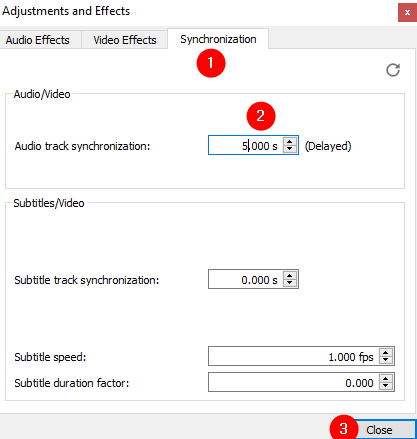
- 1761
- 543
- Sra. María Teresa Rentería
¿Alguna vez te has enfrentado a retrasos de audio en el video?? Cuando hay retrasos en el audio, solo podemos ver los labios en movimiento, no habrá audio. El audio se escuchará después/antes de pocos segundos. Nos damos cuenta de lo molesto que podría ser esto.
Si se enfrenta al retraso de audio, aquí hay un truco simple que lo ayudará a arreglar los retrasos de audio utilizando el reproductor multimedia VLC.
También le gustaría ver: Retraso de subtítulo correcto en VLCMétodo 1: Uso de teclas de teclado
Paso 1: Si se escucha el audio antes del video, sigue presionando la tecla K Desde tu teclado. Esto ralentizaría la velocidad del audio.
Paso 2: Si se escucha el audio después del video, sigue presionando la tecla J Desde tu teclado. Esto aceleraría la velocidad del audio.
Nota: En la esquina superior derecha de la ventana, puede ver una confirmación que indica cuánto retraso se introduce.
Digamos que el audio se ralentiza en 300 ms, dice la confirmación Retraso de audio 300 ms
Digamos que el audio se acelera a los 300 ms, dice la confirmación Retraso de audio 300 ms
Método 2: Uso de la configuración de sincronización de la pista de audio
Paso 1: Abra el video en VLC Player.
Paso 2: reproduce el video y calcule el Tiempo de retraso/apresuración de audio
Paso 2: haga clic en el Mostrar configuraciones extendidas botón como se muestra a continuación
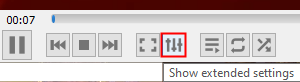
Paso 4: en la ventana de ajustes y efectos que se abre, vaya a la Sincronización Pestaña.
Paso 5: debajo del Audio Video Sección, establezca el valor en el Sincronización de la pista de audio.
Paso 6: Para ralentizar el audio, simplemente Establezca el valor de retraso en segundos. Digamos que desea reducir la velocidad del audio por 5 segundos, luego simplemente establece el valor en 5 como se muestra a continuación
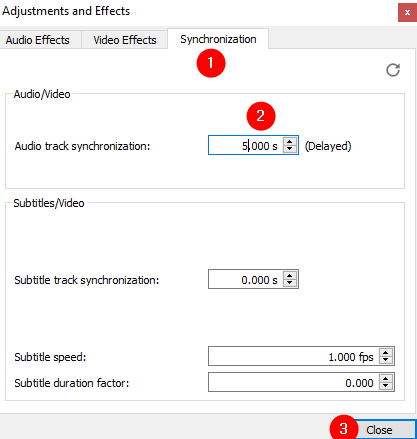
Paso 7: Para acelerar el audio, simplemente Establezca el valor de Hasten en segundos con un signo menos anterior. Digamos que desea acelerar el audio por 5 segundos, luego simplemente establece el valor en -5 como se muestra a continuación
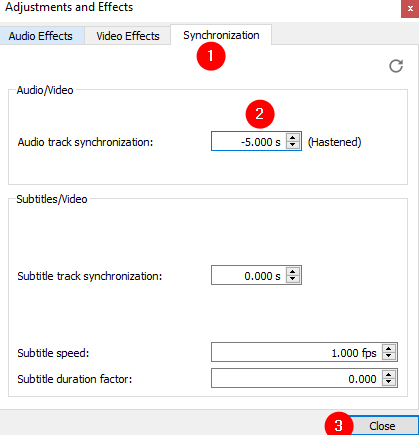
Paso 8: Finalmente, presione el botón Cerrar.
Eso es todo
Esperamos que haya encontrado este artículo informativo. Gracias por leer.
Si es posible, comente y háganos saber la solución que le ayudó.
- « Cómo cambiar el tamaño de la ventana del jugador VLC de forma permanente
- Cómo corregir el retraso del subtítulo en VLC Media Player »

